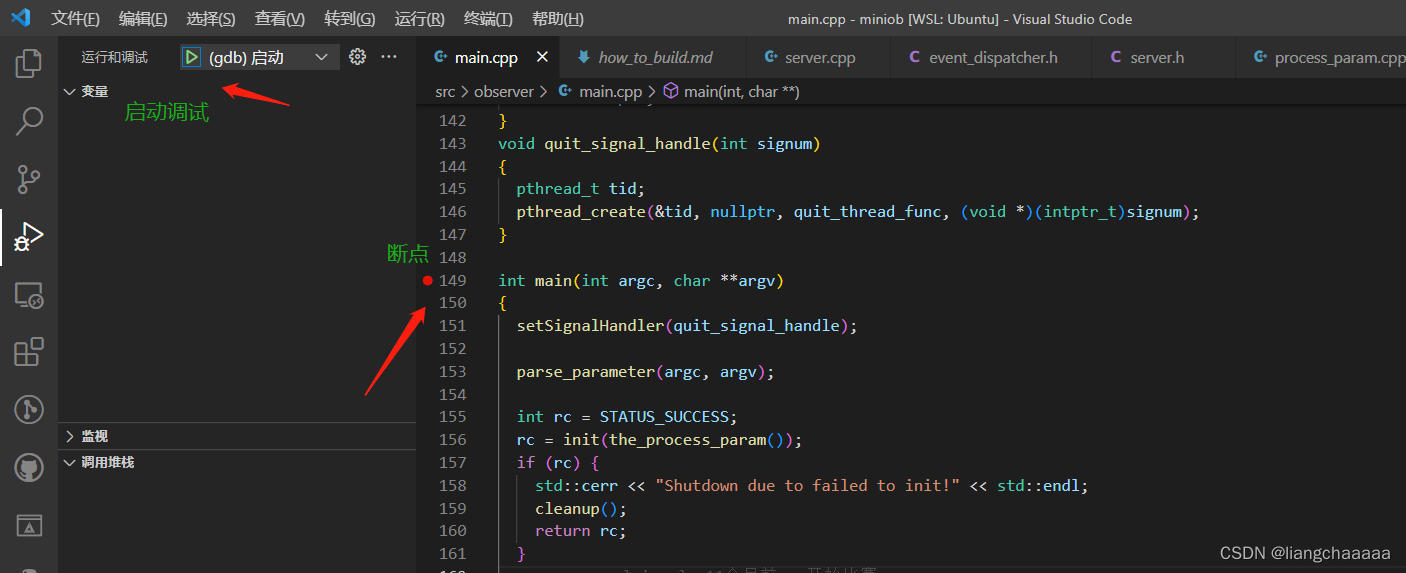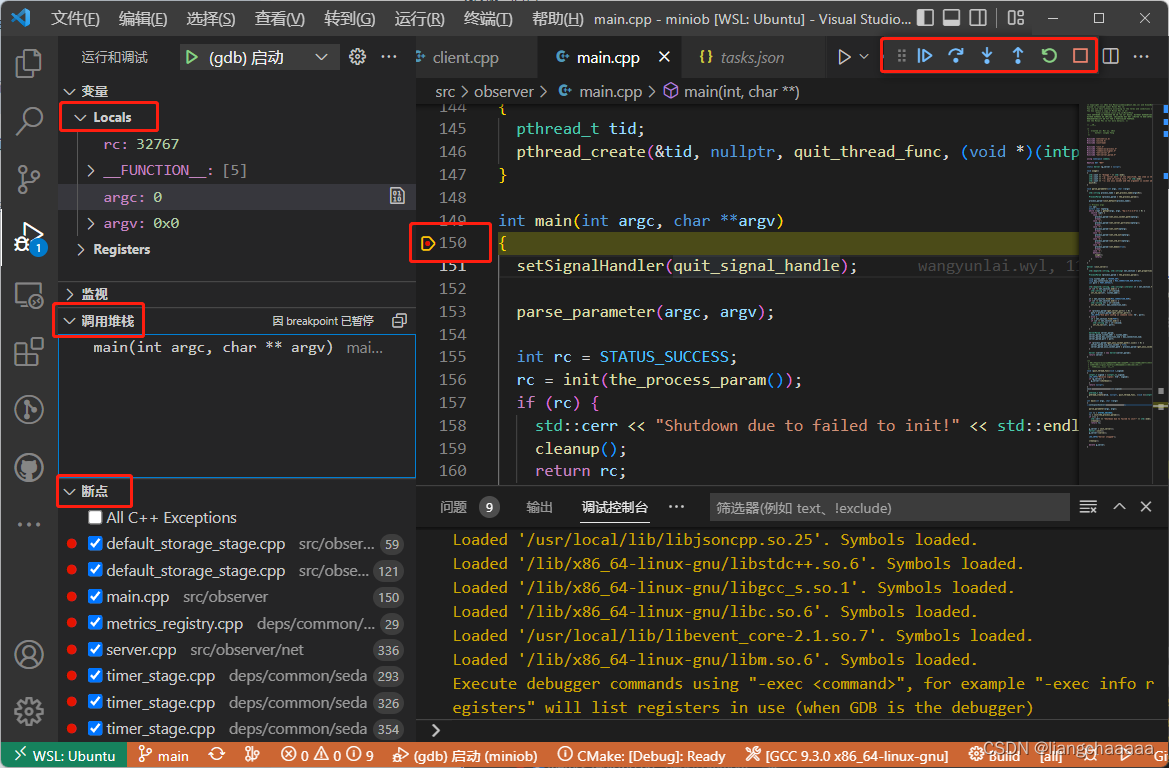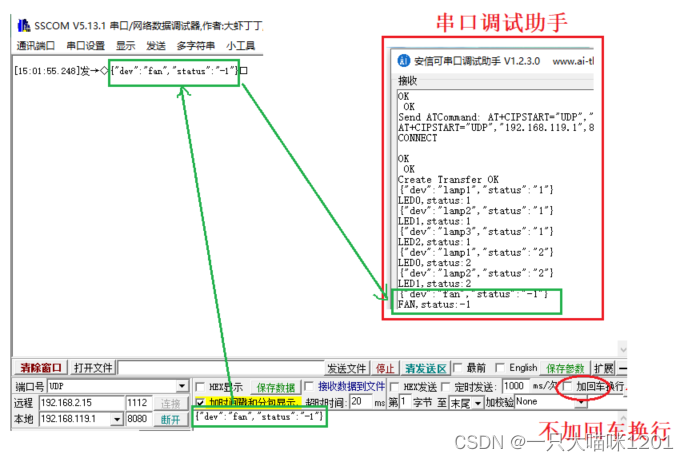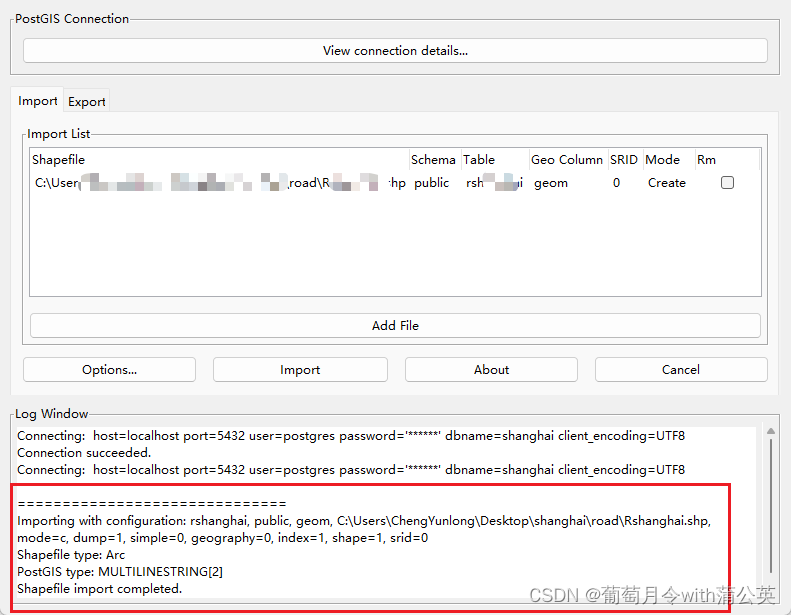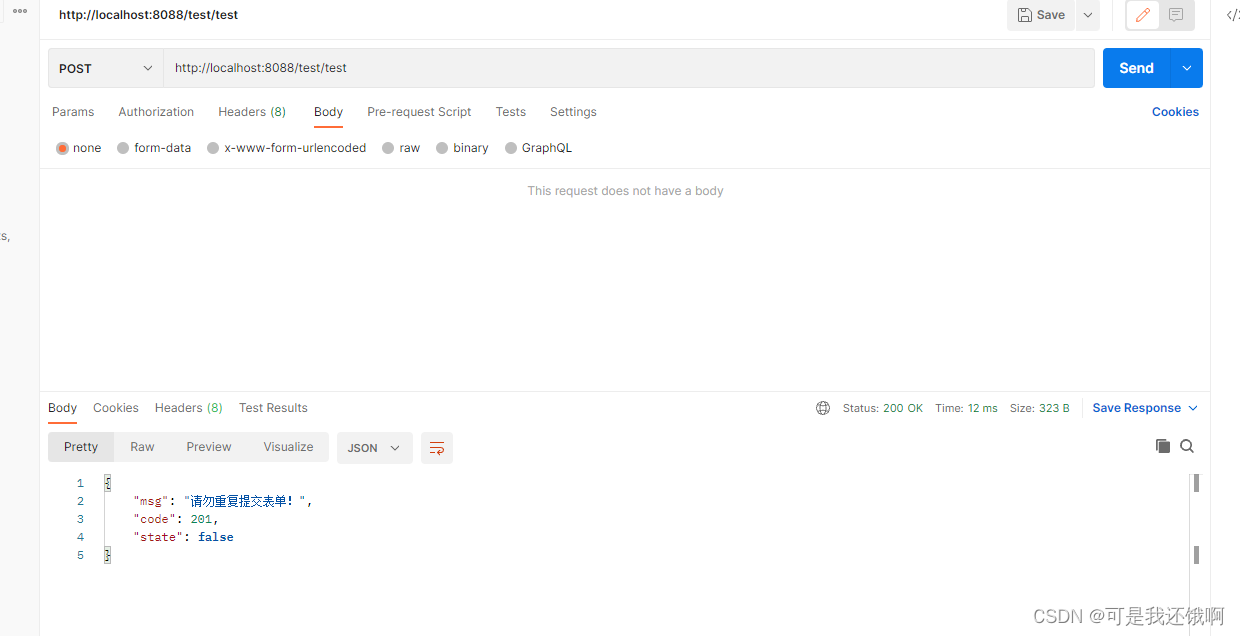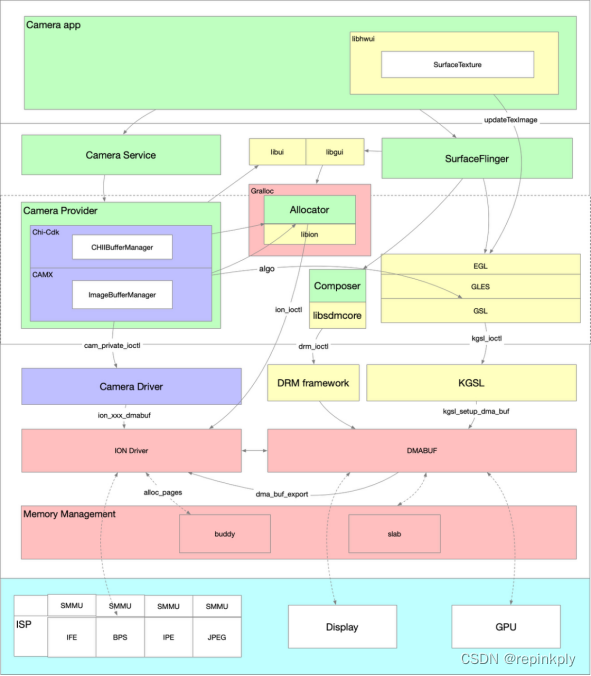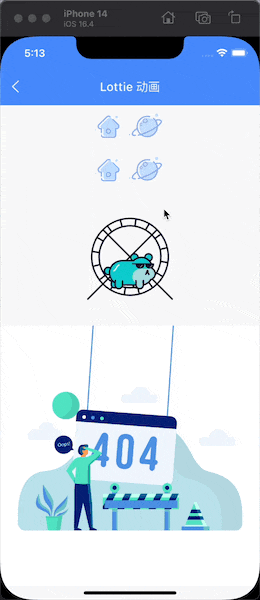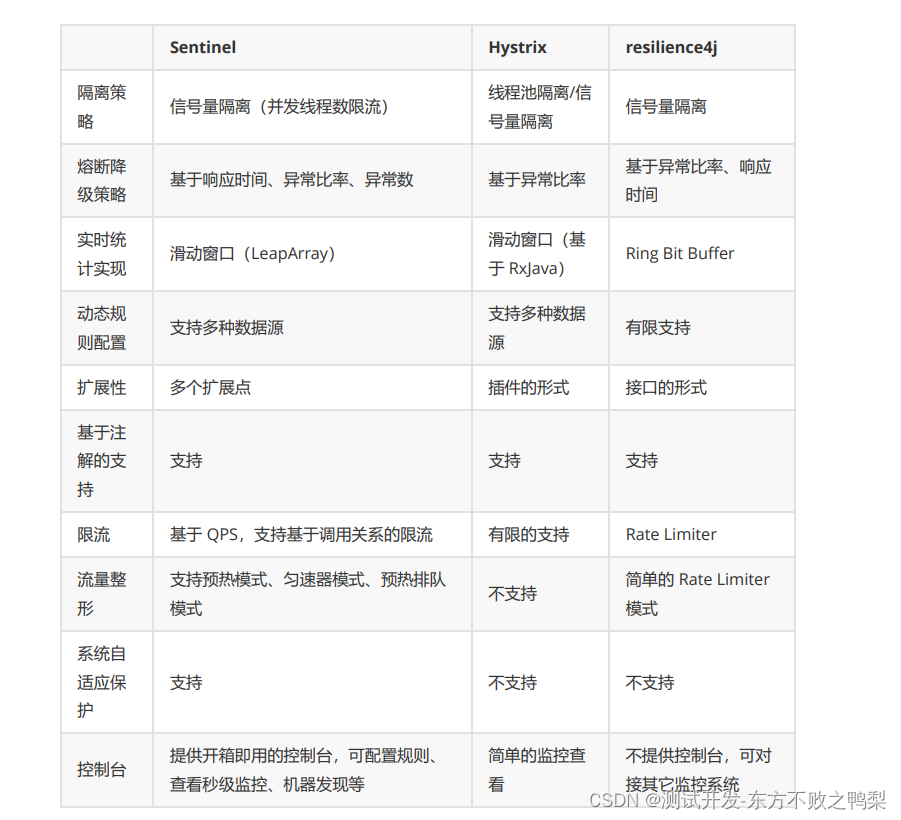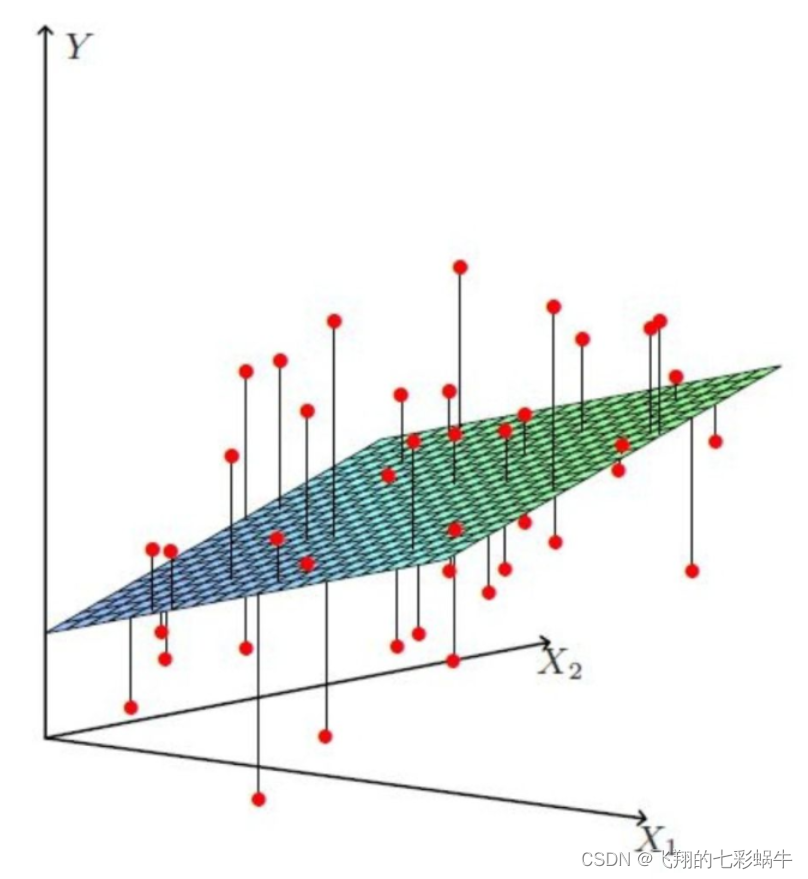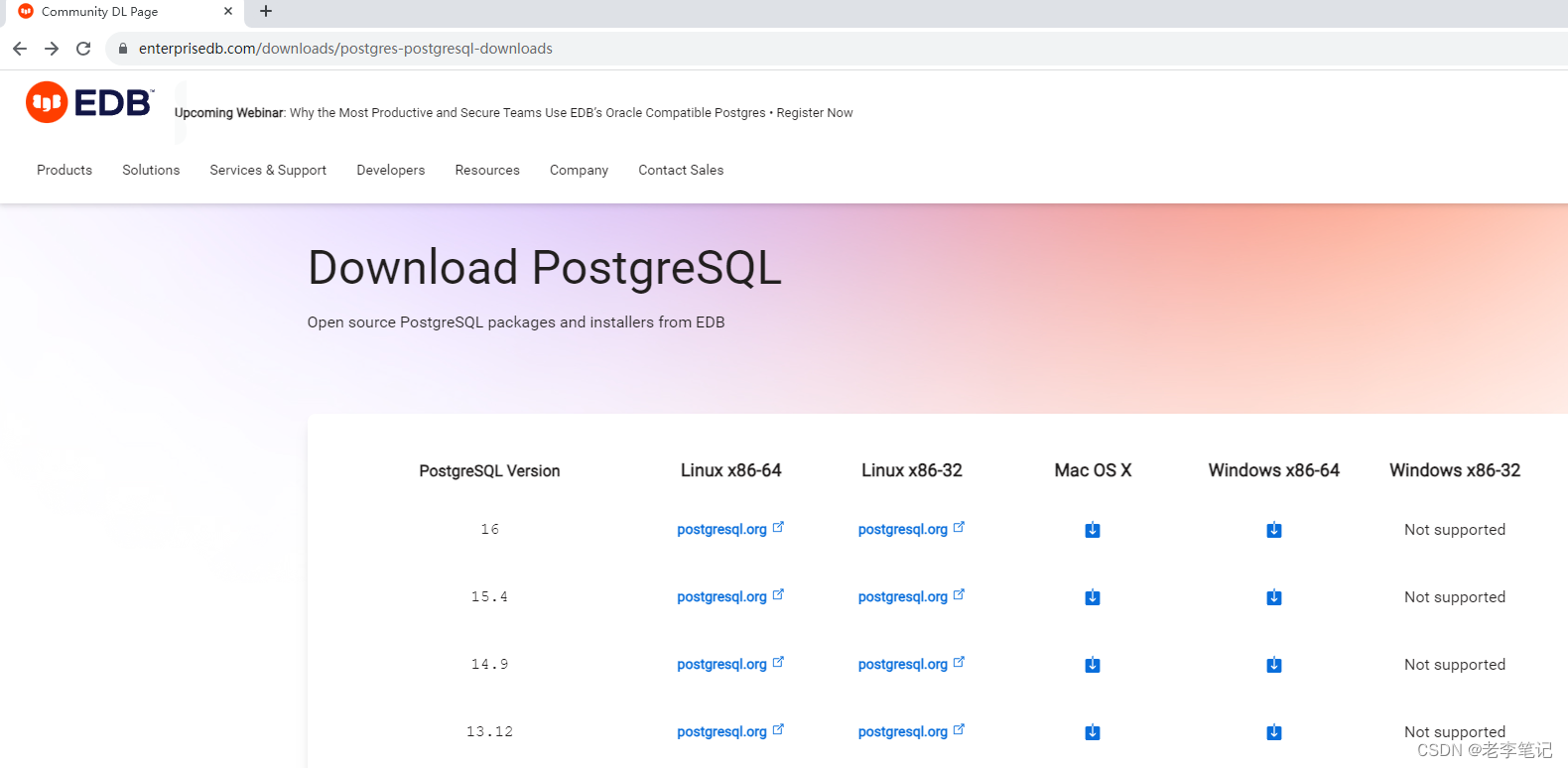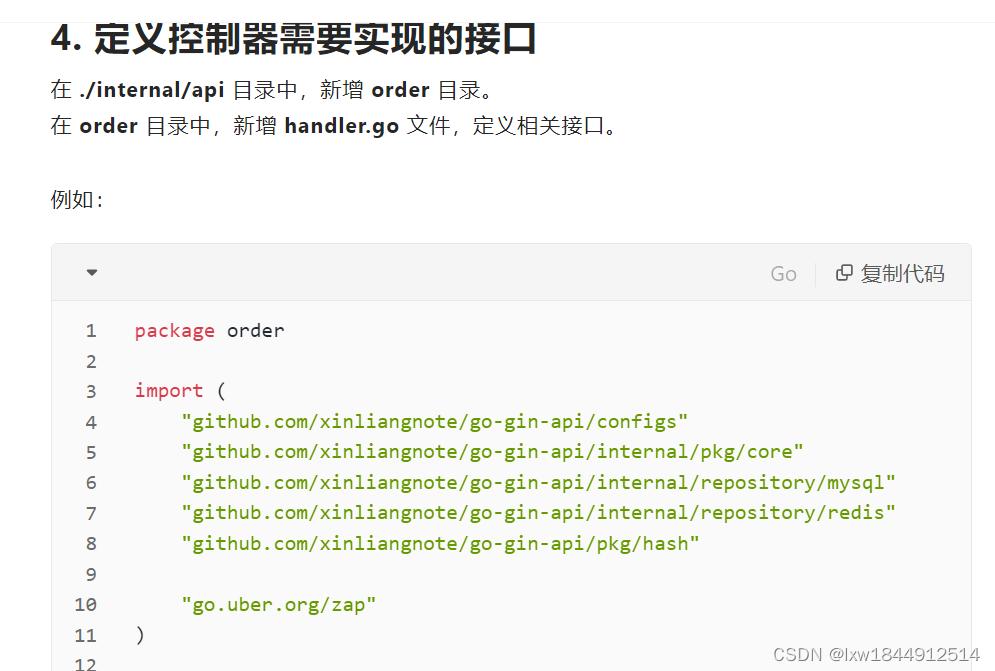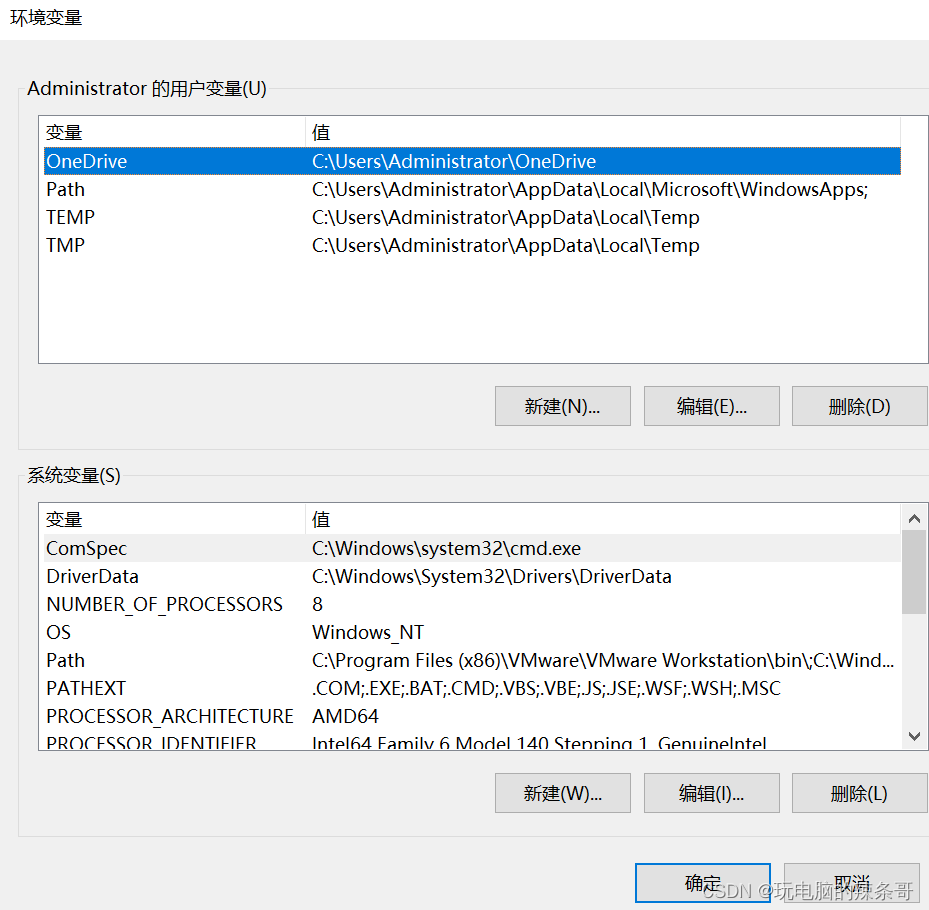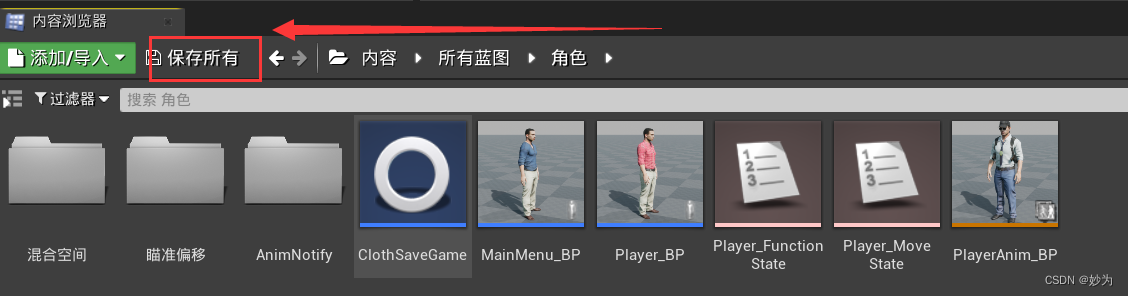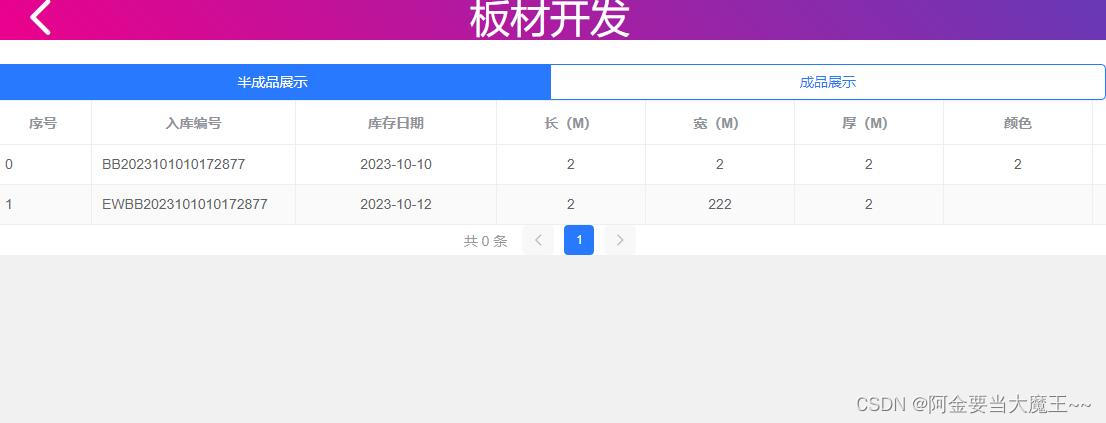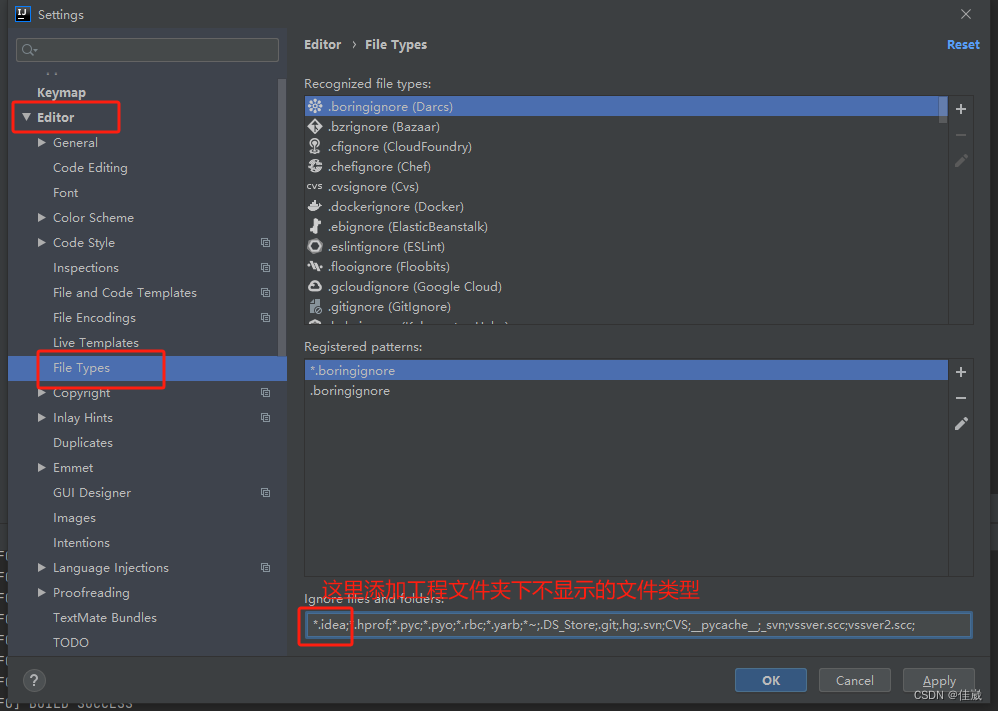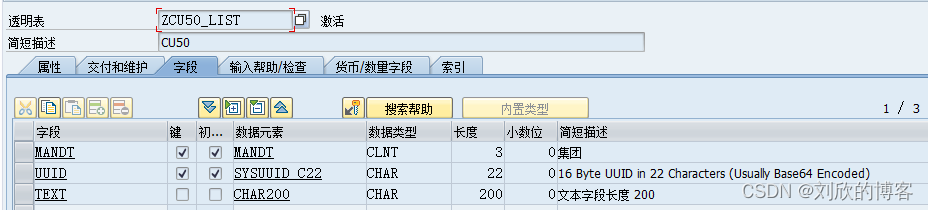1.配置WSL
Windows Subsystem for Linux入门:安装+配置图形界面+中文环境+vscode · wu-kan
2.获取源码
找个位置Git Bash然后拉取代码
git clone https://github.com/oceanbase/miniob.git3.安装相关依赖
https://gitee.com/liangcha-xyy/source/blob/master/how_to_build.md
4.vscode配置
在WSL中执行以下命令,WSL注意用管理员方式运行
cd miniob
code .安装下三个插件
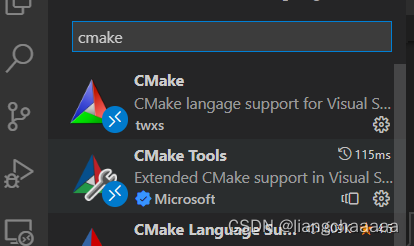
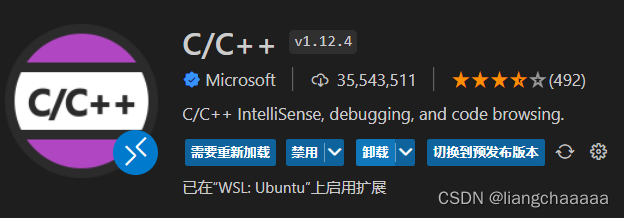
在工程的.vscode目录下新建tasks.json ,有了就直接在上面改
{"options": {"cwd": "${workspaceFolder}/build"},"tasks": [{"label": "cmake","command": "cmake","args": ["-DDEBUG=ON",".."]},{"label": "make","command": "make"},{"label": "CMake Build","dependsOn": ["cmake","make"]}],"version": "2.0.0"
}在工程的.vscode目录下新建launch.json
{// 使用 IntelliSense 了解相关属性。 // 悬停以查看现有属性的描述。// 欲了解更多信息,请访问: https://go.microsoft.com/fwlink/?linkid=830387"version": "0.2.0","configurations": [{"name": "(gdb) 启动","type": "cppdbg","request": "launch","program": "${workspaceFolder}/build/bin/observer","args": ["-f", "../../etc/observer.ini"],"stopAtEntry": false,"cwd": "${fileDirname}","environment": [],"externalConsole": false,"MIMode": "gdb","setupCommands": [{"description": "为 gdb 启用整齐打印","text": "-enable-pretty-printing","ignoreFailures": true},{"description": "将反汇编风格设置为 Intel","text": "-gdb-set disassembly-flavor intel","ignoreFailures": true}],"preLaunchTask": "CMake Build"}]
}重新使用vscode打开,打开后会自动运行tasks的cmake
5.设置断点调试